Jak podzielić ekran na Androida

Wiedza o tym, jak korzystać z podzielonego ekranu na Androidzie, może być świetnym sposobem na zrobienie wielu rzeczy lub zebranie wielu informacji naraz.
Wysłanie komuś wiadomości tekstowej z konta Gmail to jedna z tych funkcji, z których nie wszyscy będą korzystać bardzo często, ale wiedza, jak to zrobić, jest bardzo przydatna — zwłaszcza w nagłych wypadkach.
Może musisz skontaktować się z kimś, kto notorycznie nigdy nie sprawdza telefonu (winny, wysoki sądzie), ale kto obserwuje swoją skrzynkę odbiorczą jak jastrząb (również winny). A może po prostu chcesz wysłać sobie szybkie przypomnienie tekstowe, gdy jesteś zajęty pisaniem kilku e-maili. Bez względu na przyczynę wysłanie wiadomości tekstowej z konta Gmail wymaga zaledwie kilku szybkich kroków.
Jest to jedna z wielu przydatnych funkcji ukrytych w kliencie Gmaila Google , z której przeciętny użytkownik może nawet nie zdawać sobie sprawy. Aby uzyskać pełniejsze spojrzenie na wszystkie sprytne sztuczki i dostępne skróty, zapoznaj się z naszym przewodnikiem na temat maksymalnego wykorzystania konta Gmail .
Zanim przejdziemy do rzeczy, należy zwrócić uwagę na kilka ważnych rzeczy. Po pierwsze, opłaty: To, czy odbiorca zostanie obciążony opłatą po otrzymaniu wiadomości, zależy od jego konkretnego planu komórkowego lub operatora. Wysyłanie lub odbieranie SMS-ów z Gmaila wiąże się z takimi samymi opłatami, jak wysyłanie SMS-ów (zwykłych wiadomości tekstowych) lub MMS-ów (wiadomości tekstowych z dołączonymi multimediami) na numer telefonu.
Po drugie: nie wszyscy operatorzy i plany obsługują tę funkcję. Będziesz mógł stwierdzić, czy tak jest, jeśli e-mail zostanie odesłany z komunikatem o błędzie, a tekst będzie wyświetlany jako niedostarczony.
To mniej więcej obejmuje. Przeczytaj przewodnik krok po kroku, jak wysłać wiadomość e-mail jako wiadomość tekstową z konta Gmail.
Jak wysłać wiadomość tekstową z Gmaila
Aby wysłać wiadomość e-mail jako wiadomość tekstową, musisz oczywiście przejść do swojej skrzynki odbiorczej. Gmail to jedna z najlepszych dostępnych usług e-mail , łącząca łatwy w obsłudze interfejs z wieloma funkcjami. Prawdopodobnie masz już konto z tego czy innego powodu, ale jeśli nie, zapoznaj się z naszym przewodnikiem na temat tworzenia konta Gmail .
1. Otwórz Gmaila i naciśnij Utwórz
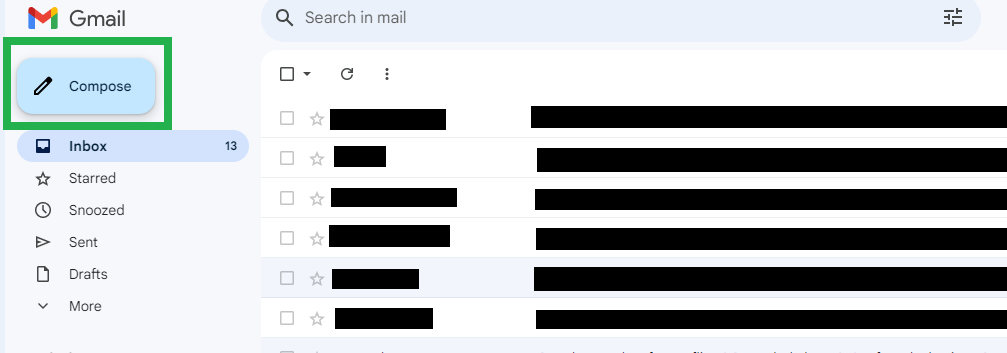
(Zdjęcie: © Przyszłość)
Aby rozpocząć, przejdź do skrzynki odbiorczej Gmaila i naciśnij przycisk Utwórz w lewym górnym rogu. Wpisz swoją wiadomość w treści wyskakującego okienka Nowa wiadomość, tak jak w przypadku wysyłania wiadomości e-mail. Pamiętaj, że wiadomość może zostać wysłana jako kilka SMS-ów, jeśli jest dłuższa niż 140 znaków.
2. Wybierz pole Do
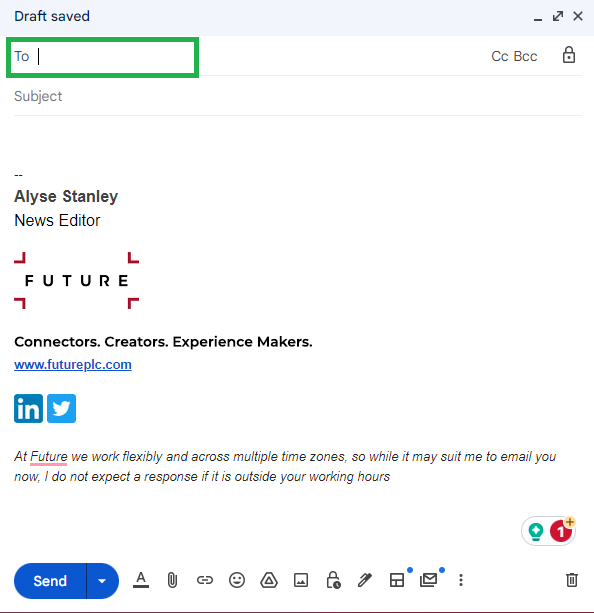
(Zdjęcie: © Przyszłość)
Gdy skończysz pisać i będziesz gotowy do wysłania, kliknij pole Do bezpośrednio nad treścią wiadomości. Jeśli kursor jest obecnie kliknięty w treść wiadomości, pole będzie oznaczone etykietą Odbiorcy .
3. Wpisz [numer telefonu]@[domena bramy]
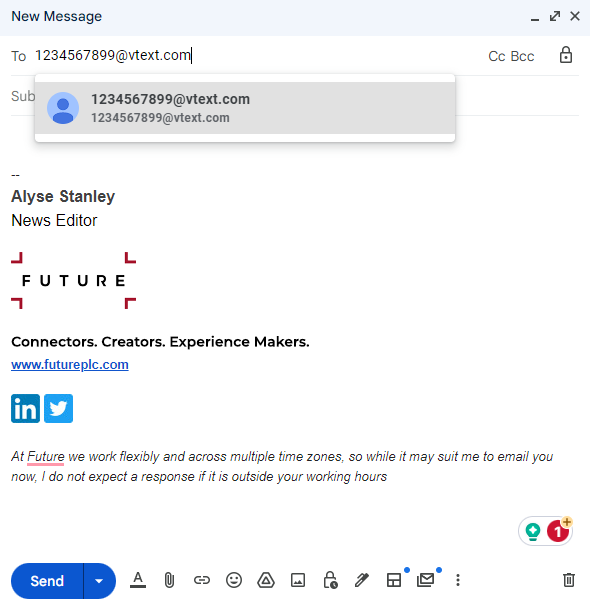
(Zdjęcie: © Przyszłość)
Oto trudna część. Zamiast adresu e-mail wpisz 10-cyfrowy numer telefonu osoby, do której chcesz wysłać SMS-a, a następnie znak @ i domenę bramy operatora sieci komórkowej odbiorcy . Na przykład, jeśli osoba, z którą próbujesz się skontaktować, ma numer telefonu 123-456-7899 i jest z Verizon, wpisz [email protected] w polu Do.
Jeśli nie znasz ich domeny bramy (bo dlaczego miałbyś to wiedzieć), zapoznaj się z kolejnym krokiem, aby znaleźć te informacje .
4. Znajdź właściwą domenę bramy
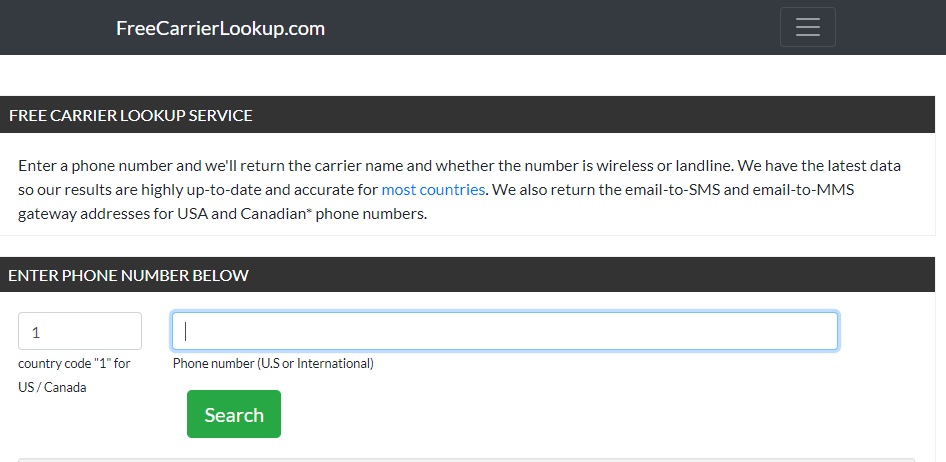
(Zdjęcie: © Przyszłość)
Możesz wyszukać domenę bramy operatora telefonii komórkowej danej osoby za pośrednictwem usług takich jak freecarrierlookup.com . Wystarczy wpisać numer telefonu odbiorcy , a otrzymasz zarówno adres bramy SMS, jak i MMS jego dostawcy. Wprowadź adres SMS w polu Do po numerze telefonu odbiorcy, aby wysłać wiadomość e-mail jako zwykły tekst, lub użyj adresu MMS , aby dołączyć do wiadomości obrazy i inne formy multimedialne.
4. Wyślij wiadomość
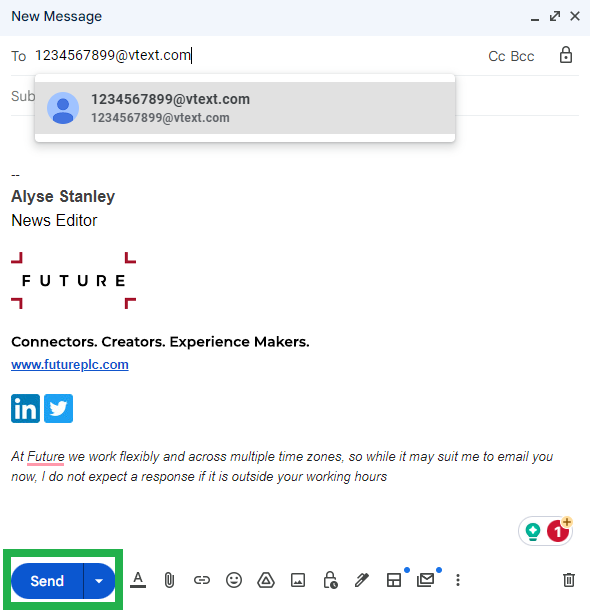
(Zdjęcie: © Przyszłość)
Jesteś skończony! Naciśnij przycisk Wyślij w lewym dolnym rogu, a osoba, do której wysyłasz wiadomość, powinna otrzymać wiadomość e-mail jako tekst.
Jeśli szukasz więcej przewodników o tematyce Google podczas oczekiwania na Androida 14 , nie szukaj dalej. Możemy przeprowadzić Cię przez proces aktualizacji Androida, jeśli Twój telefon nie ma najnowszej wersji. Możemy również pokazać , jak sprawdzić stan baterii Androida, aby zobaczyć, jak trzyma się ogniwo zasilające telefonu.
Chcesz zobaczyć, o co tyle zamieszania wokół chatbotów AI? Dowiedz się , jak korzystać z Google Bard , odpowiedzi Google na bardzo popularny ChatGPT .
Więcej z naszego przewodnika
Wiedza o tym, jak korzystać z podzielonego ekranu na Androidzie, może być świetnym sposobem na zrobienie wielu rzeczy lub zebranie wielu informacji naraz.
Oto jak wyłączyć Asystenta Google na telefonie z Androidem lub głośniku Google Home, jeśli masz już dość.
Wysyłanie wiadomości tekstowych za pomocą konta Gmail jest proste. Oto jak to zrobić.
Jednym z najlepszych sposobów oszczędzania baterii w telefonie z Androidem jest ograniczenie danych w tle i powstrzymanie aplikacji od ciągłego odświeżania i aktualizowania, gdy jesteś poza domem.


